3.5.2.1.11. DataGrid
DataGrid, подобно компоненту Table, позволяет выводить информацию в виде таблицы, сортировать её, вызывать действия для выбранных строк, а также более эффективно управлять строками и колонками таблицы за счёт отложенной загрузки данных при прокрутке.
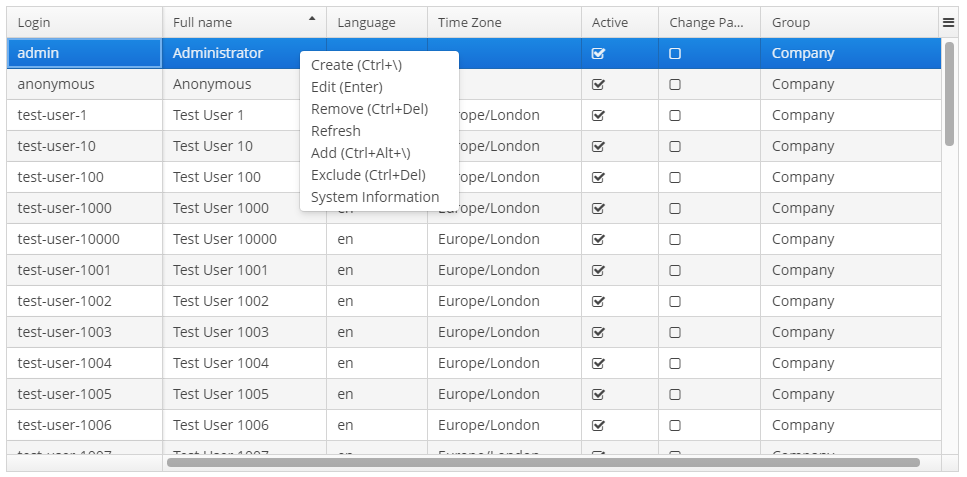
XML-имя компонента: dataGrid.
Компонент реализован для блока Web Client.
Пример описания компонента в XML-дескрипторе экрана:
<data>
<collection id="ordersDc" class="com.company.sales.entity.Order" view="order-with-customer">
<loader id="ordersDl">
<query>
<![CDATA[select e from sales_Order e order by e.date]]>
</query>
</loader>
</collection>
</data>
<layout>
<dataGrid id="ordersDataGrid" dataContainer="ordersDc" height="100%" width="100%">
<columns>
<column id="date" property="date"/>
<column id="customer" property="customer.name"/>
<column id="amount" property="amount"/>
</columns>
</dataGrid>
</layout>В данном примере атрибут id - это идентификатор колонки, а атрибут property содержит имя атрибута сущности, содержащейся в источнике данных, который следует использовать в качестве данных для колонки.
Элементы dataGrid:
-
columns- обязательный элемент, определяет набор колонокDataGrid. Элементcolumnsимеет следующие атрибуты:-
includeAll– загружает все атрибуты представления, используемого при загрузке данных из контейнера данных или источника данных.В приведенном ниже примере мы покажем все атрибуты из представления, используемого в
customersDc. Если представление содержит системные свойства, они также будут показаны.<dataGrid id="dataGrid" width="100%" height="100%" dataContainer="customersDc"> <columns includeAll="true"/> </dataGrid>Если представление сущности содержит ссылочный атрибут, этот атрибут выводится в соответствии с его шаблоном @NamePattern. Если вы хотите показать какой-то конкретный атрибут, он должен быть определен в представлении, а также в элементе
column:<columns includeAll="true"> <column id="address.street"/> </columns>Если представление не указано, атрибут
includeAllзагрузит все атрибуты из данной сущности и ее предков.
-
exclude– разделенный запятыми список атрибутов, которые не должны быть загружены вDataGrid.В приведенном ниже примере мы покажем все атрибуты, за исключением атрибутов
nameиorder:<dataGrid id="dataGrid" width="100%" height="100%" dataContainer="customersDc"> <columns includeAll="true" exclude="name, order"/> </dataGrid>
Каждая колонка описывается во вложенном элементе
columnсо следующими атрибутами:-
id- необязательный атрибут, содержит строковый идентификатор колонки. Если не задан, в качестве идентификатора колонки будет использоваться строковое значение атрибутаproperty. В этом случае проставление атрибутаpropertyявляется обязательным, в противном случае будет брошено исключениеGuiDevelopmentException. Атрибутidпо-прежнему является обязательным для колонки, создаваемой программно.
-
property- необязательный атрибут, содержит название атрибута сущности, выводимого в колонке. Может быть как непосредственным атрибутом сущности, находящейся в источнике данных или data container, так и атрибутом связанной сущности; переход по графу объектов обозначается точкой. Например:<columns> <column id="date" property="date"/> <column id="customer" property="customer"/> <column id="customerName" property="customer.name"/> <column id="customerCountry" property="customer.address.country"/> </columns> -
caption- необязательный атрибут, содержит заголовок колонки. Если не задан, будет отображено локализованное название атрибута сущности.
-
expandRatio- необязательный атрибут, устанавливает соотношение, с которым столбец расширяется. По умолчанию все колонки расширяются равномерно (словно все колонки имеютexpandRatio = 1). Если хотя бы одной колонке установлено иное значение, все неявные значения удаляются и учитываются только проставленные.
-
collapsible- необязательный атрибут, определяющий, может ли пользователь управлять отображением колонок с помощью меню (sidebar menu) в правой верхней частиDataGrid. По умолчанию имеет значениеtrue.
-
collapsed- необязательный атрибут, при указанииtrueколонка будет изначально скрыта. По умолчанию имеет значениеfalse.
-
collapsingToggleCaption- необязательный атрибут, задает имя колонки в меню в правой верхней частиDataGrid. По умолчанию имеет значениеnull, и в этом случае берется значение из заголовка колонки, доступного из свойстваcaption.
-
resizable- необязательный атрибут, определяет, может ли пользователь изменять размер колонки.
-
sortable- необязательный атрибут, позволяющий запретить сортировку колонки. Вступает в действие, если атрибутsortableвсегоDataGridустановлен вtrue(что имеет место по умолчанию). -
width- необязательный атрибут, отвечает за изначальную ширину колонки. Может принимать только числовые значения в пикселах.
-
minimumWidth- необязательный атрибут, отвечает за минимальную ширину колонки. Может принимать только числовые значения в пикселах.
-
maximumWidth- необязательный атрибут, отвечает за максимальную ширину колонки. Может принимать только числовые значения в пикселах.
Элемент
columnможет содержать вложенный элемент formatter для представления значения атрибута в виде, отличном от стандартного для данного DataType:<column id="date" property="date"> <formatter class="com.haulmont.cuba.gui.components.formatters.DateFormatter" format="yyyy-MM-dd HH:mm:ss" useUserTimezone="true"/> </column> -
-
actions- необязательный элемент для описания действий, связанных сDataGrid. Кроме описания произвольных действий, поддерживаются следующие стандартные действия, определяемые перечислениемListActionType: create, edit, remove, refresh, add, exclude.
-
rowsCount- необязательный элемент, создающий дляDataGridкомпонентRowsCount, который позволяет загружать вDataGridданные постранично. Размер страницы задается путем ограничения количества записей в data loader’е методомCollectionLoader.setMaxResults()в контроллере экрана. Также можно управлять количеством записей. используя универсальный компонентFilter, связанный с источником данныхDataGrid.
Компонент RowsCount может также отобразить общее число записей, возвращаемых текущим запросом в источнике данных, без извлечения этих записей. Для этого при щелчке пользователя на знаке "?" он вызывает метод com.haulmont.cuba.core.global.DataManager#getCount, что приводит к выполнению в БД запроса с такими же, как у текущего запроса, условиями, но с агрегатной функцией COUNT(*) вместо результатов. Полученное число отображается вместо знака "?".
Атрибуты dataGrid:
-
columnResizeMode- устанавливает режим изменения размера колонок пользователем. Поддерживаются следующие режимы (по умолчанию ANIMATED):-
ANIMATED- размер колонки меняется сразу вслед за курсором. -
SIMPLE- размер колонки меняется только после того как курсор будет отпущен.
Изменение размера колонок можно отслеживать с помощью слушателя
ColumnResizeListener. Источник события изменения размера можно отследить с помощью метода isUserOriginated(). -
-
columnsCollapsingAllowed- разрешает или запрещает пользователю скрывать колонки с помощью меню (sidebar menu) в правой части шапкиDataGrid. Флажками в меню отмечаются отображаемые в данный момент колонки. В момент установки перезаписывает значениеcollapsedкаждой отдельной колонки. Установка значения вfalseне позволяет атрибутуcollapsedотдельной колонки принять значениеtrue.Скрытие и отображение колонок можно отслеживать с помощью слушателя
ColumnCollapsingChangeListener. Источник события можно отследить с помощью метода isUserOriginated().
-
contextMenuEnabled- включает или выключает контекстное меню вDataGrid. По умолчанию имеет значениеtrue.Щелчки правой кнопкой мыши по области компонента
DataGridможно отслеживать с помощью слушателяContextClickListener.
-
editorBuffered- включает буферизацию в режиме внутристрочного редактирования. По умолчанию буферизация разрешена (true).
-
editorCancelCaption- устанавливает заголовок кнопки отмены в режиме редактированияDataGrid.
-
editorCrossFieldValidate- включает перекрестную проверку полей во встроенном редакторе. По умолчанию имеет значениеtrue.
-
editorEnabled- включает отображение UI для внутристрочного редактирования ячеек. ЕслиdataGridпривязан к источнику данных с типом KeyValueCollectionContainer или ValueCollectionDatasource, предполагается, что он используется только для чтения, и использование атрибутаeditorEnabledв этом случае бессмысленно.
-
editorSaveCaption- устанавливает заголовок кнопки сохранения изменений в режиме редактированияDataGrid.
-
frozenColumnCount- устанавливает количество фиксированных колонок вDataGrid. Значение0означает, что фиксированных колонок не будет, кроме встроенной колонки с чекбоксами для множественного выбора, если она используется. Значение-1означает, что фиксированных колонок не будет вообще.
-
headerVisible- определяет видимость заголовкаDataGrid. По умолчанию имеет значениеtrue.
-
reorderingAllowed- разрешает или запрещает пользователю менять местами колонки, перетаскивая их с помощью мыши. По умолчанию имеет значениеtrue.Изменение расположения колонок можно отслеживать с помощью слушателя
ColumnReorderListener. Источник события изменения порядка колонок можно отследить с помощью метода isUserOriginated().
-
selectionMode- определяет режим выделения строк. Поддерживаются следующие режимы:-
SINGLE- единичный выбор строки. -
MULTI- множественный выбор строк как в таблице. -
MULTI_CHECK- множественный выбор строк с использованием встроенной колонки с чекбоксами. -
NONE- выбор строк отключен.Выделение строк можно отслеживать с помощью слушателя
SelectionListener. Источник события выделения можно отследить с помощью метода isUserOriginated().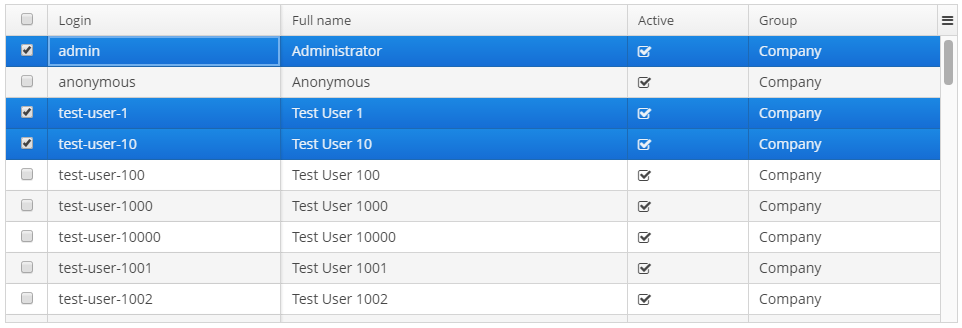
-
-
sortable- разрешает или запрещает сортировку вDataGrid. По умолчанию имеет значениеtrue. Если сортировка разрешена, то при нажатии на название колонки справа от названия появляется соответствующий значок. Сортировку некоторой отдельной колонки можно запретить с помощью атрибутаsortableэтой колонки.События сортировки
DataGridможно отслеживать с помощью слушателяSortListener. Источник события сортировки можно отследить с помощью метода isUserOriginated().
-
textSelectionEnabled- разрешает или запрещает выделение текста в ячейкахDataGrid. По умолчанию имеет значениеfalse.
Методы интерфейса DataGrid:
-
getColumns()- возвращет текущий набор колонокDataGridв порядке их текущего отображения. -
getSelected(),getSingleSelected()- возвращают экземпляры сущностей, соответствующие выделенным в таблице строкам. Коллекцию можно получить вызовом методаgetSelected(). Если ничего не выбрано, возвращается пустой набор. Если установленSelectionMode.SINGLE, удобно пользоваться методомgetSingleSelected(), возвращающим одну выбранную сущность илиnull, если ничего не выбрано. -
getVisibleColumns()- возвращет набор видимых колонокDataGridв порядке их текущего отображения.
-
scrollTo()- позволяет программно прокрутитьDataGridдо нужной записи. Метод принимает экземпляр сущности, определяющий нужную строку вDataGrid. Перегруженный метод, помимо сущности, принимаетScrollDestination, имеющий следующие возможные значения:-
ANY- прокрутить как можно меньше, чтобы показать нужную запись. -
START- прокрутить так, чтобы нужная запись оказалась в начале видимой областиDataGrid. -
MIDDLE- прокрутить так, чтобы нужная запись оказалась в центре видимой областиDataGrid. -
END- прокрутить так, чтобы нужная запись оказалась в конце видимой областиDataGrid.
-
-
scrollToStart()andscrollToEnd()- позволяют прокрутитьDataGridв начало и конец соответственно.
-
addCellStyleProvider()- позволяет добавить стиль отображения ячеекDataGrid.
-
addRowStyleProvider()- позволяет добавить стиль отображения строкDataGrid.
-
setEnterPressAction()- позволяет задать действие, выполняемое при нажатии клавиши Enter. Если такое действие не задано, таблица пытается найти среди своих действий подходящее в следующем порядке:-
действие, назначенное методом
setItemClickAction(). -
действие, назначенное на клавишу Enter посредством свойства
shortcut. -
действие с именем
edit. -
действие с именем
view.
Если такое действие найдено и имеет свойство
enabled = true, оно выполняется. -
-
setItemClickAction()- позволяет задать действие, выполняемое при двойном клике на строке таблицы. Если такое действие не задано, при двойном клике таблица пытается найти среди своих действий подходящее в следующем порядке:-
действие, назначенное на клавишу Enter посредством свойства
shortcut. -
действие с именем
edit. -
действие с именем
view.
Если такое действие найдено и имеет свойство
enabled = true, оно выполняется.События клика по элементу
DataGridможно отслеживать с помощью слушателяItemClickListener. -
-
sort()- сортирует данные в переданной колонке в направлении, заданном одним из двух доступных значений перечисленияSortDirection:-
ASCENDING- сортировка по возрастанию (например, A-Z, 1..9). -
DESCENDING- сортировка по убыванию (например, Z-A, 9..1).
-
Использование всплывающих подсказок:
-
setDescriptionProvider()- используется для генерации всплывающих подсказок для отдельных колонокDataGrid. Строка описания может содержать HTML-разметку.@Inject private DataGrid<Customer> customersDataGrid; @Subscribe protected void onInit(InitEvent event) { customersDataGrid.getColumnNN("age").setDescriptionProvider(customer -> getPropertyCaption(customer, "age") + customer.getAge(), ContentMode.HTML); customersDataGrid.getColumnNN("active").setDescriptionProvider(customer -> getPropertyCaption(customer, "active") + getMessage(customer.getActive() ? "trueString" : "falseString"), ContentMode.HTML); customersDataGrid.getColumnNN("grade").setDescriptionProvider(customer -> getPropertyCaption(customer, "grade") + messages.getMessage(customer.getGrade()), ContentMode.HTML); }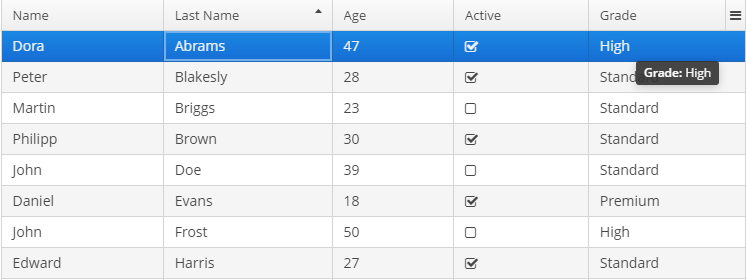
-
setRowDescriptionProvider()- используется для генерации всплывающих подсказок для строкDataGrid. Если подсказки для колонок также установлены, подсказка, сгенерированная для строки, будет использована только для тех ячеек, для которых не задана подсказка колонки.customersDataGrid.setRowDescriptionProvider(Instance::getInstanceName);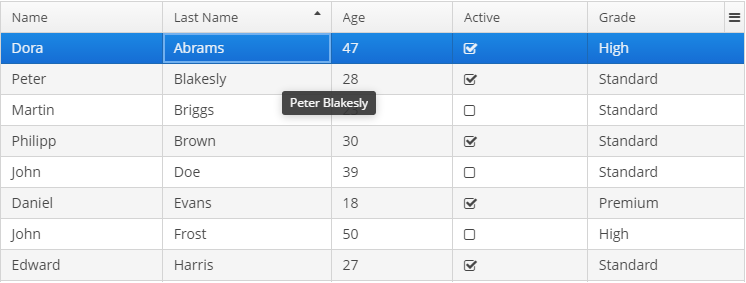
Использование интерфейса DetailsGenerator:
Интерфейс DetailsGenerator позволяет задать свой компонент для отображения информации о выбранной строке DataGrid с помощью метода setDetailsGenerator():
@Inject
private DataGrid<Order> ordersDataGrid;
@Inject
private UiComponents uiComponents;
@Install(to = "ordersDataGrid", subject = "detailsGenerator")
protected Component ordersDataGridDetailsGenerator(Order order) {
VBoxLayout mainLayout = uiComponents.create(VBoxLayout.NAME);
mainLayout.setWidth("100%");
mainLayout.setMargin(true);
HBoxLayout headerBox = uiComponents.create(HBoxLayout.NAME);
headerBox.setWidth("100%");
Label infoLabel = uiComponents.create(Label.NAME);
infoLabel.setHtmlEnabled(true);
infoLabel.setStyleName("h1");
infoLabel.setValue("Order info:");
Component closeButton = createCloseButton(order);
headerBox.add(infoLabel);
headerBox.add(closeButton);
headerBox.expand(infoLabel);
Component content = getContent(order);
mainLayout.add(headerBox);
mainLayout.add(content);
mainLayout.expand(content);
return mainLayout;
}
private Component createCloseButton(Order entity) {
Button closeButton = uiComponents.create(Button.class);
// ... (1)
return closeButton;
}
private Component getContent(Order entity) {
Label<String> content = uiComponents.create(Label.TYPE_STRING);
content.setHtmlEnabled(true);
StringBuilder sb = new StringBuilder();
// ... (2)
content.setValue(sb.toString());
return content;
}| 1 | – Смотрите код метода createCloseButton целиком в классе DataGridDetailsGeneratorSample. |
| 2 | – Смотрите код метода getContent целиком в классе DataGridDetailsGeneratorSample. |
Результат:
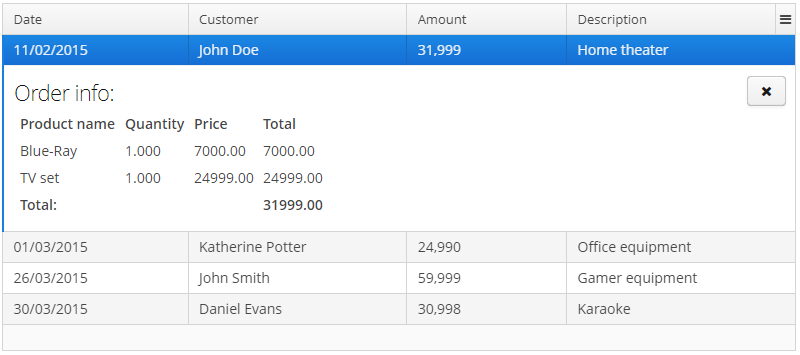
Использование режима внутристрочного редактирования:
У компонента DataGrid есть API, позволяющий напрямую редактировать записи в ячейках. Во время редактирования ячейки будет отображён UI с кнопками для сохранения и отмены изменений.
Методы API встроенного редактора:
-
getEditedItem()- возвращает редактируемую запись. -
isEditorActive()- возвращаетtrue, если в момент вызова редактируется какая-либо запись.
-
editItem(Object itemId)(устаревший) - открывает интерфейс внутристрочного редактора для идентификатора указанной записи. Пролистывает таблицу до нужной записи, если в момент вызова она не была видна на экране.
-
edit(Entity item)- открывает интерфейс внутристрочного редактора для указанной записи. Пролистывает таблицу до нужной записи, если в момент вызова она не была видна на экране.
Встроенный редактор DataGrid может учитывать ограничения сущностей (перекрестная проверка полей). Если есть ошибки валидации, DataGrid покажет сообщение об ошибке. Чтобы включить/отключить проверку или получить текущее состояние, используйте следующие методы:
-
setEditorCrossFieldValidate(boolean validate)- включает или отключает перекрестную проверку полей во встроенном редакторе. По умолчанию имеет значениеtrue. -
isEditorCrossFieldValidate()- возвращает значениеtrue, если для встроенного редактора включена перекрестная проверка полей.
Вы также можете добавить к встроенному редактору или удалить слушатели, использовав следующие методы:
-
addEditorOpenListener(),removeEditorOpenListener()- слушатель открытия встроенного редактораDataGrid.Данный слушатель обрабатывает событие открытия встроенного редактора
DataGridпо двойному щелчку и позволяет получить доступ к полям редактируемой строки. Это даёт возможность обновлять значения в отдельных полях в зависимости от изменения значений в других полях, не закрывая встроенный редактор.Например:
customersTable.addEditorOpenListener(editorOpenEvent -> { Map<String, Field> fieldMap = editorOpenEvent.getFields(); Field active = fieldMap.get("active"); Field grade = fieldMap.get("grade"); ValueChangeListener listener = e -> active.setValue(true); grade.addValueChangeListener(listener); });
-
addEditorCloseListener(),removeEditorCloseListener()- слушатель закрытия встроенного редактораDataGrid.
-
addEditorPreCommitListener(),removeEditorPreCommitListener()- слушатель редактораDataGrid, срабатывающий в процессе коммита изменений.
-
addEditorPostCommitListener(),removeEditorPostCommitListener()- слушатель, срабатывающий на финальной стадии коммита изменений.
Коммит изменений сохраняет их в источнике данных. Логику сохранения изменений в базу данных необходимо задать отдельно.
Само поле редактирования также может быть изменено с помощью класса EditorFieldGenerationContext. Используйте метод setEditFieldGenerator() для определённой колонки таблицы, чтобы указать компонент для отображения в режиме редактирования этой колонки:
@Inject
private DataGrid<Order> ordersDataGrid;
@Inject
private UiComponents uiComponents;
@Subscribe
protected void onInit(InitEvent event) {
ordersDataGrid.getColumnNN("amount").setEditFieldGenerator(orderEditorFieldGenerationContext -> {
LookupField<BigDecimal> lookupField = uiComponents.create(LookupField.NAME);
lookupField.setValueSource((ValueSource<BigDecimal>) orderEditorFieldGenerationContext
.getValueSourceProvider().getValueSource("amount"));
lookupField.setOptionsList(Arrays.asList(BigDecimal.ZERO, BigDecimal.ONE, BigDecimal.TEN));
return lookupField;
});
}Результат:
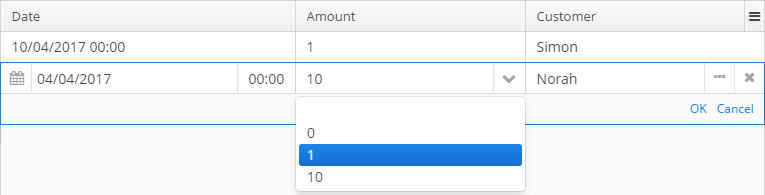
Использование интерфейса ColumnGenerator:
DataGrid имеет возможность добавлять генерируемые, или высчитываемые, колонки. Для этого существует два метода:
-
addGeneratedColumn(String columnId, ColumnGenerator generator) -
addGeneratedColumn(String columnId, ColumnGenerator generator, int index)
ColumnGenerator - это специальный интерфейс, который описывает генерируемую колонку:
-
значение для каждой строки колонки,
-
тип значения - общий для всей колонки.
Например, для добавления генерируемой колонки, которая будет отображать логин пользователя в верхнем регистре, можно использовать следующий код:
@Subscribe
protected void onInit(InitEvent event) {
DataGrid.Column column = usersGrid.addGeneratedColumn("loginUpperCase", new DataGrid.ColumnGenerator<User, String>(){
@Override
public String getValue(DataGrid.ColumnGeneratorEvent<User> event){
return event.getItem().getLogin().toUpperCase();
}
@Override
public Class<String> getType(){
return String.class;
}
}, 1);
column.setCaption("Login Upper Case");
}Результат:

ColumnGeneratorEvent, который передается в getValue, хранит информацио о сущности, которая отображается в текущей строке DataGrid, и идентификатор колонки.
По умолчанию, генерируемая колонка добавляется в конец таблицы. Управлять расположением генерируемых колонок можно либо вставляя колонку по индексу, либо предварительно добавив колонку в XML с id, который потом передавать в метод addGeneratedColumn.
Использование рендереров:
Отображение данных в колонках может быть изменено с помощью рендереров. Предположим, что нам необходимо показывать изображение в строке. Тогда текстовое значение пути до изображения можно отобразить в виде изображения с помощью ImageRenderer:
@Subscribe
protected void onInit(InitEvent event) {
DataGrid.Column avatar = usersGrid.addGeneratedColumn("userAvatar", new DataGrid.ColumnGenerator<User, String>() {
@Override
public String getValue(DataGrid.ColumnGeneratorEvent<User> event) {
return "icons/user.png";
}
@Override
public Class<String> getType() {
return String.class;
}
}, 0);
avatar.setCaption("Avatar");
avatar.setRenderer(usersGrid.createRenderer(DataGrid.ImageRenderer.class));
}Результат:

Интерфейс WebComponentRenderer позволяет настроить отображение веб-компонентов различных типов в ячейках DataGrid. Интерфейс реализован только для блока Web Module. Ниже приведён пример создания колонки для отображения компонента LookupField:
@Inject
private DataGrid<User> usersGrid;
@Inject
private UiComponents uiComponents;
@Inject
private Configuration configuration;
@Inject
private Messages messages;
@Subscribe
protected void onInit(InitEvent event) {
Map<String, Locale> locales = configuration.getConfig(GlobalConfig.class).getAvailableLocales();
Map<String, String> options = new TreeMap<>();
for (Map.Entry<String, Locale> entry : locales.entrySet()) {
options.put(entry.getKey(), messages.getTools().localeToString(entry.getValue()));
}
DataGrid.Column column = usersGrid.addGeneratedColumn("language",
new DataGrid.ColumnGenerator<User, Component>() {
@Override
public Component getValue(DataGrid.ColumnGeneratorEvent<User> event) {
LookupField<String> component = uiComponents.create(LookupField.NAME);
component.setOptionsMap(options);
component.setWidth("100%");
User user = event.getItem();
component.setValue(user.getLanguage());
component.addValueChangeListener(e -> user.setLanguage(e.getValue()));
return component;
}
@Override
public Class<Component> getType() {
return Component.class;
}
});
column.setRenderer(new WebComponentRenderer());
}Результат:
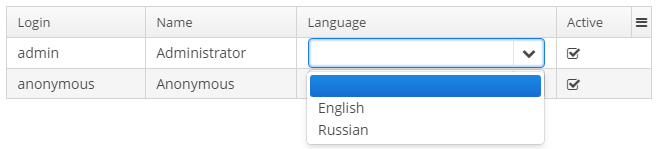
Когда тип поля не совпадает с типом данных, принимаемых рендерером, можно при создании рендерера создать фукнцию для конвертации между типами данных модели и представления. К примеру, чтобы отобразить булево значение в виде значка, можно использовать HtmlRenderer, который умеет отображать HTML-разметку, и добавить логику, которая будет превращать булево значение в подходящую разметку для отображения значков.
@Inject
private DataGrid<User> usersGrid;
@Subscribe
protected void onInit(InitEvent event) {
DataGrid.Column<User> hasEmail = usersGrid.addGeneratedColumn("hasEmail", new DataGrid.ColumnGenerator<User, Boolean>() {
@Override
public Boolean getValue(DataGrid.ColumnGeneratorEvent<User> event) {
return StringUtils.isNotEmpty(event.getItem().getEmail());
}
@Override
public Class<Boolean> getType() {
return Boolean.class;
}
});
hasEmail.setCaption("Has Email");
hasEmail.setRenderer(
usersGrid.createRenderer(DataGrid.HtmlRenderer.class),
(Function<Boolean, String>) hasEmailValue -> {
return BooleanUtils.isTrue(hasEmailValue)
? FontAwesome.CHECK_SQUARE_O.getHtml()
: FontAwesome.SQUARE_O.getHtml();
});
}Результат:

Создавать рендереры можно двумя способами:
-
через метод-фабрику интерфейса
DataGrid, передавая в него интерфейс рендерера, для которого нужно создать имплементацию. Подходит для GUI и Web модулей. -
непосредственно создавая имплементацию рендерера для соответствующего модуля:
dataGrid.createRenderer(DataGrid.ImageRenderer.class) → new WebImageRenderer()На данный момент этот способ реализован только для модуля Web.
Список рендереров, реализованных в платформе:
-
IconRenderer- рендерер, который представляетCubaIcon. -
TextRenderer- рендерер для отображения простого текста. -
HtmlRenderer- рендерер для отображения HTML-разметки. -
ProgressBarRenderer- рендерер, который отображаетdouble-значения от 0 до 1 в виде компонентаProgressBar. -
DateRenderer- рендерер для отображения дат в заданном формате. -
NumberRenderer- рендерер для отображения чисел в заданном формате. -
ButtonRenderer- рендерер, который использует строковое значение в качестве заголовка кнопки. -
ImageRenderer- рендерер, который использует строковое значение в качестве пути до изображения. -
CheckBoxRenderer- рендерер, который отображает булево значение в виде значков чек-бокса.
Header и Footer:
Интерфейсы HeaderRow и FooterRow предназначены для отображения ячеек заголовков и строк с итогами таблицы соответственно. Эти ячейки могут быть объединёнными для нескольких колонок.
Для создания и настройки заголовков и итогов используются следующие методы:
-
appendHeaderRow(),appendFooterRow()- добавляет новую строку внизу секции заголовков/итогов. -
prependHeaderRow(),prependFooterRow()- добавляет новую строку наверху секции заголовков/итогов. -
addHeaderRowAt(),addFooterRowAt()- вставляет новую строку на заданную позицию в секции. Текущая строка на этой позиции, а также все следующие ниже, сдвигаются вниз с увеличением их индекса на 1. -
removeHeaderRow(),removeFooterRow()- удаляет указанную строку в секции. -
getHeaderRowCount(),getFooterRowCount()- возвращает количество строк в секции. -
setDefaultHeaderRow()- устанавливает заголовок таблицы по умолчанию. Интерфейс стандартного заголовка по умолчанию включает в себя элементы для сортировки колонок таблицы.
Интерфейсы HeaderCell и FooterCell позволяют управлять статическими ячейками:
-
setStyleName()- устанавливает пользовательский стиль для данной ячейки. -
getCellType()- возвращает тип содержимого данной ячейки. ПеречислениеDataGridStaticCellTypeсодержит 3 стандартных типа статических ячеек:-
TEXT -
HTML -
COMPONENT
-
-
getComponent(),getHtml(),getText()- возвращает содержимое данной ячейки в зависимости от её типа.
Ниже приведён пример таблицы DataGrid с заголовком, содержащим объединённые ячейки, и строкой итогов, в которой отображаются вычисляемые значения:
<dataGrid id="dataGrid" datasource="countryGrowthDs" width="100%">
<columns>
<column property="country"/>
<column property="year2017"/>
<column property="year2018"/>
</columns>
</dataGrid>@Inject
private DataGrid<CountryGrowth> dataGrid;
@Inject
private UserSessionSource userSessionSource;
@Inject
private Messages messages;
@Inject
private CollectionContainer<CountryGrowth> countryGrowthsDc;
private DecimalFormat percentFormat;
@Subscribe
protected void onBeforeShow(BeforeShowEvent event) {
initPercentFormat();
initHeader();
initFooter();
initRenderers();
}
private DecimalFormat initPercentFormat() {
percentFormat = (DecimalFormat) NumberFormat.getPercentInstance(userSessionSource.getLocale());
percentFormat.setMultiplier(1);
percentFormat.setMaximumFractionDigits(2);
return percentFormat;
}
private void initRenderers() {
dataGrid.getColumnNN("year2017").setRenderer(new WebNumberRenderer(percentFormat));
dataGrid.getColumnNN("year2018").setRenderer(new WebNumberRenderer(percentFormat));
}
private void initHeader() {
DataGrid.HeaderRow headerRow = dataGrid.prependHeaderRow();
DataGrid.HeaderCell headerCell = headerRow.join("year2017", "year2018");
headerCell.setText("GDP growth");
headerCell.setStyleName("center-bold");
}
private void initFooter() {
DataGrid.FooterRow footerRow = dataGrid.appendFooterRow();
footerRow.getCell("country").setHtml("<strong>" + messages.getMainMessage("average") + "</strong>");
footerRow.getCell("year2017").setText(percentFormat.format(getAverage("year2017")));
footerRow.getCell("year2018").setText(percentFormat.format(getAverage("year2018")));
}
private double getAverage(String propertyId) {
double average = 0.0;
List<CountryGrowth> items = countryGrowthsDc.getItems();
for (CountryGrowth countryGrowth : items) {
Double value = countryGrowth.getValue(propertyId);
average += value != null ? value : 0.0;
}
return average / items.size();
}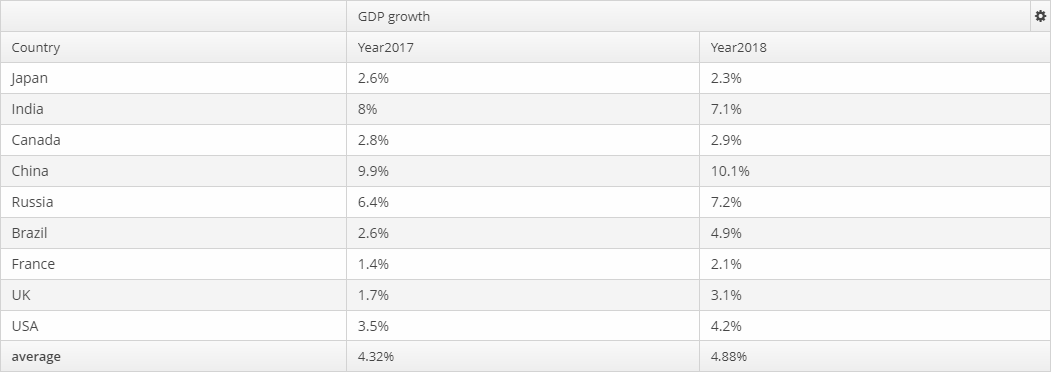
Внешний вид компонента DataGrid можно настроить с помощью переменных SCSS с префиксом $cuba-datagrid-*. Эти переменные можно изменить в визуальном редакторе после расширения темы или создания новой темы.
- Атрибуты dataGrid
-
align - caption - captionAsHtml - colspan - columnResizeMode - columnsCollapsingAllowed - contextHelpText - contextHelpTextHtmlEnabled - contextMenuEnabled - css - dataContainer - datasource - description - descriptionAsHtml - editorBuffered - editorCancelCaption - editorCrossFieldValidate - editorEnabled - editorSaveCaption - enable - box.expandRatio - frozenColumnCount - headerVisible - height - icon - id - reorderingAllowed - responsive - rowspan - selectionMode - settingsEnabled - sortable - stylename - tabIndex - textSelectionEnabled - visible - width
- Элементы dataGrid
-
actions - buttonsPanel - columns - rowsCount
- Атрибуты columns
- Атрибуты column
-
caption - collapsed - collapsible - collapsingToggleCaption - editable - expandRatio - id - maximumWidth - minimumWidth - property - resizable - sortable - width
- Элементы column
- API
-
addGeneratedColumn - applySettings - createRenderer - edit - saveSettings - getColumns - setDescriptionProvider - addCellStyleProvider - setConverter - setDetailsGenerator - setEditorCrossFieldValidate - setEnterPressAction - setItemClickAction - setRenderer - setRowDescriptionProvider - addRowStyleProvider - sort
- Слушатели dataGrid
-
ColumnCollapsingChangeListener - ColumnReorderListener - ColumnResizeListener - ContextClickListener - EditorCloseListener - EditorOpenListener - EditorPostCommitListener - EditorPreCommitListener - ItemClickListener - SelectionListener - SortListener